L'Apple TV comprend une fonctionnalité très utile appelée AirPlay. Cette fonctionnalité vous permet d'envoyer le contenu de votre ordinateur iPhone, iPad ou Mac vers votre téléviseur via l'Apple TV. De nombreuses applications sur ces appareils fonctionneront nativement avec AirPlay mais, à des fins de licence de contenu, certaines d'entre elles sont bloquées. Jusqu'à récemment, HBO Go ne fonctionnait pas avec AirPlay, mais c'est le cas maintenant. Alors continuez à lire ci-dessous pour savoir comment regarder HBO Go sur votre Apple TV avec AirPlay.
HBO Go, Apple TV et AirPlay
Ce tutoriel supposera que vous avez un abonnement au câble avec HBO, une Apple TV, un appareil ou un ordinateur capable d'accéder à HBO Go, et que l'Apple TV et le produit Apple sont sur le même réseau sans fil. Une fois ces conditions remplies, suivez les étapes ci-dessous pour regarder HBO Go sur votre Apple TV.
Étape 1 : suivez les étapes de cet article pour activer AirPlay sur votre Apple TV. Si vous avez déjà activé AirPlay, ou une fois que vous avez suivi les étapes de cet article, vous pouvez passer au reste des étapes ci-dessous.
Étape 2 : Si vous utilisez un iPhone ou un iPad, accédez à l'App Store pour télécharger et installer l'application HBO Go. Ouvrez-le une fois l'installation terminée.
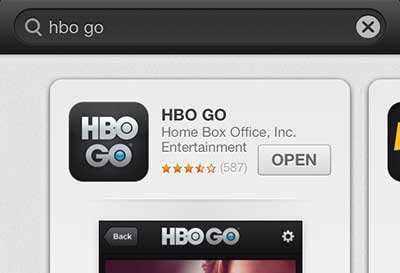
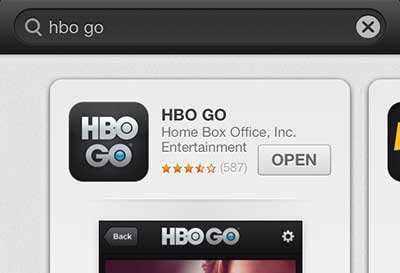
Si vous utilisez un ordinateur Mac, vous pouvez vous rendre sur www.hbogo.com.
Étape 3 : appuyez sur le S'identifier en bas de l'écran de votre iPhone ou iPad, ou cliquez sur le S'identifier dans le coin supérieur droit de l'écran si vous êtes sur un Mac.
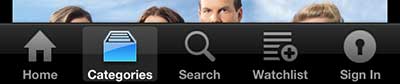
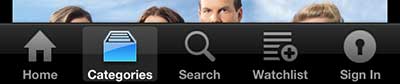
Étape 4: Choisissez votre fournisseur de câble dans la liste, puis entrez les informations de compte associées au compte de câble qui a l'abonnement HBO Go. Si votre fournisseur de câble ne figure pas dans la liste, il se peut qu'il ne propose pas encore le service HBO Go. Contactez-les pour connaître les disponibilités.


Si c'est la première fois que vous utilisez HBO Go, vous devrez également suivre les étapes à l'écran pour créer un compte HBO Go.
Étape 5 : Sélectionnez la vidéo que vous souhaitez lire, puis appuyez sur le Jouer bouton.
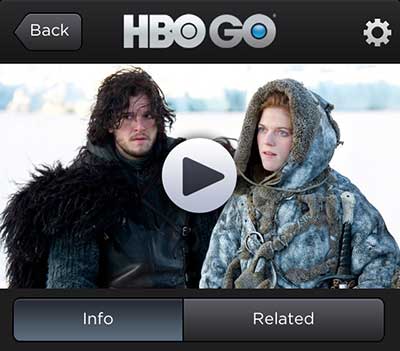
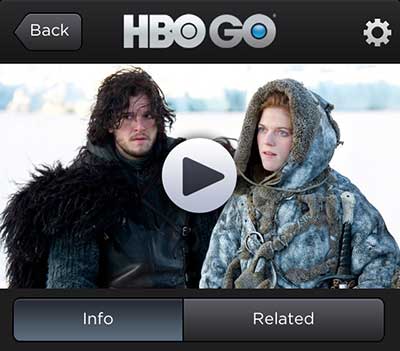
Étape 6 : Appuyez sur l'écran pour afficher le menu de contrôle. Notez que le bouton AirPlay est encerclé dans l'image ci-dessous.
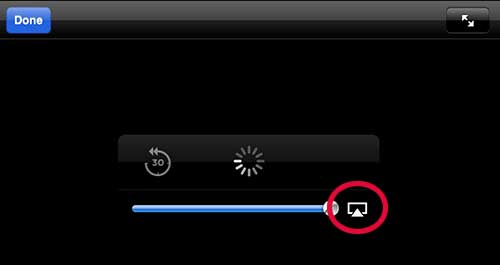
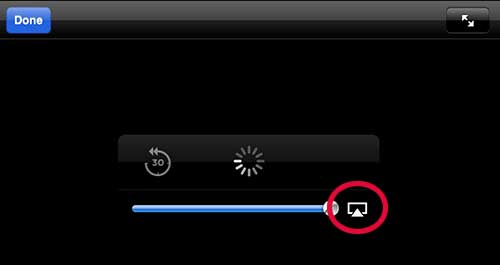
Étape 7 : appuyez sur le AirPlay , puis sélectionnez le Apple TV option.
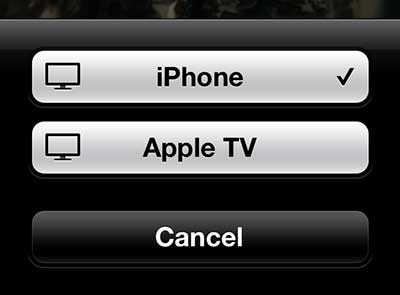
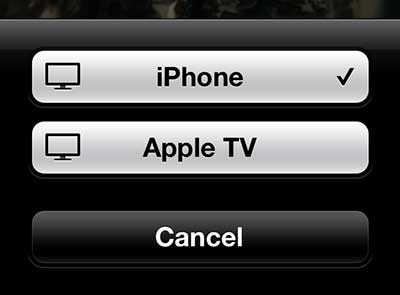
Après quelques secondes, la vidéo commencera à être diffusée sur l'Apple TV.
Si vous envisagez de vous procurer un iPad pour regarder votre HBO Go sur un autre écran, pensez à l'iPad Mini. L'application HBO Go fonctionne à merveille sur l'appareil, et la taille de l'écran est idéale pour une visualisation personnelle n'importe où à la maison ou en déplacement.